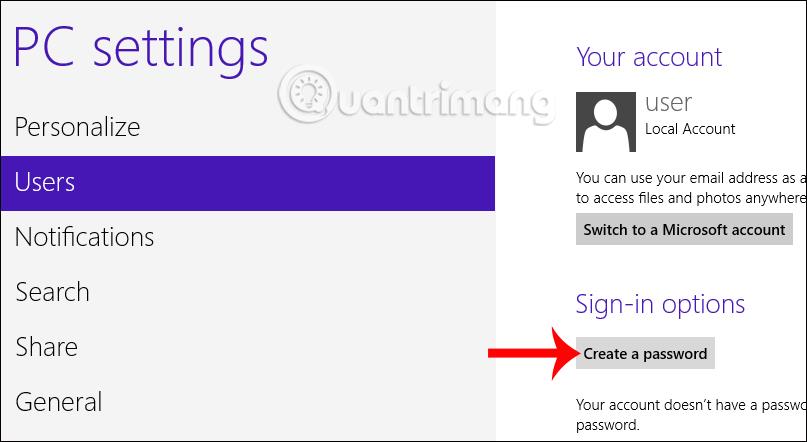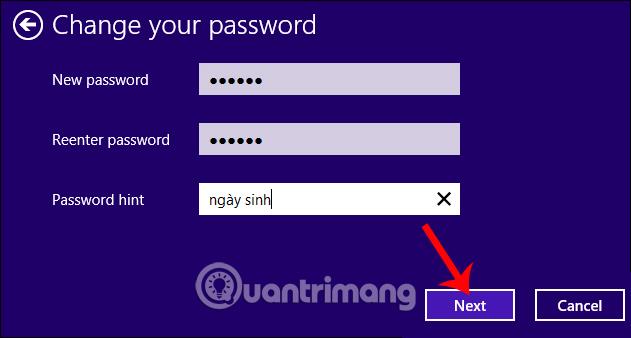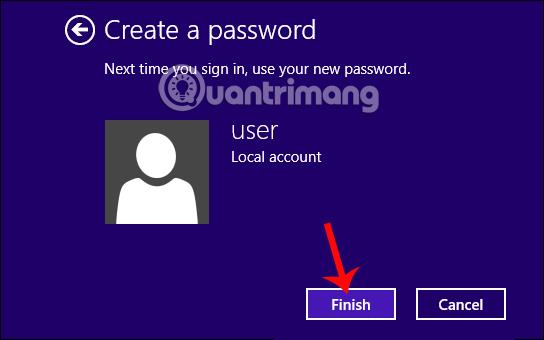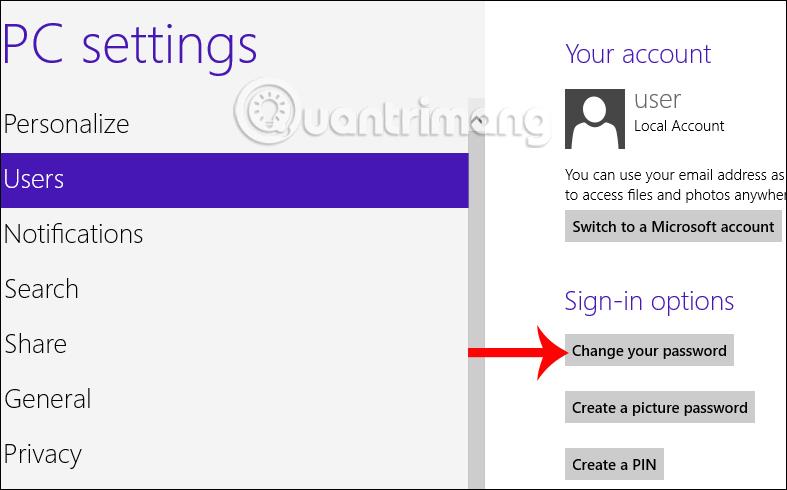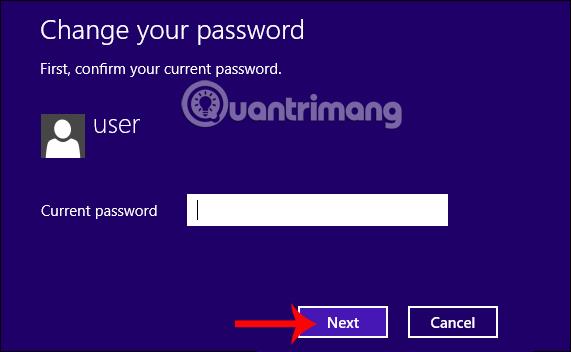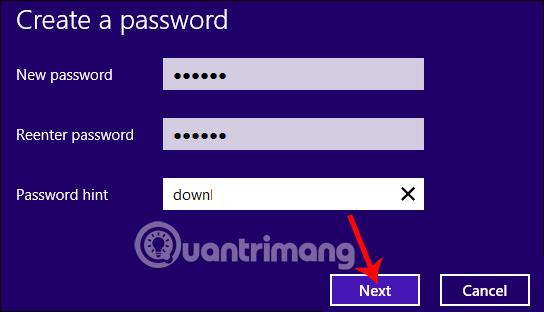Установка пароля безопасности компьютера Windows — это базовая и необходимая операция для защиты персональных компьютеров, важной информации и данных от несанкционированного доступа. В Windows 8 возможность создания пароля очень просто встроена в настройки системы. У вас будет возможность создать обычный пароль, использовать дополнительный PIN-код или войти в систему с изображением в Windows 8, как при создании пароля в Windows 10 . Однако многие люди используют обычный метод создания пароля, поскольку его проще сделать. Как создать пароль на Windows 8 подробно будет в статье ниже.
Шаг 1:
Сначала переместите указатель мыши в правый угол экрана, чтобы появилась панель чудо-кнопок, затем щелкните значок «Настройки» .
Шаг 2:
Затем пользователь нажимает «Изменить настройки ПК» в нижней части интерфейса.
Шаг 3:
Перейдите в интерфейс настроек ПК, нажмите на пункт настройки «Пользователи» . Затем посмотрите направо и увидите раздел «Параметры входа» , чтобы настроить вход в систему с компьютера, нажмите «Создать пароль» .
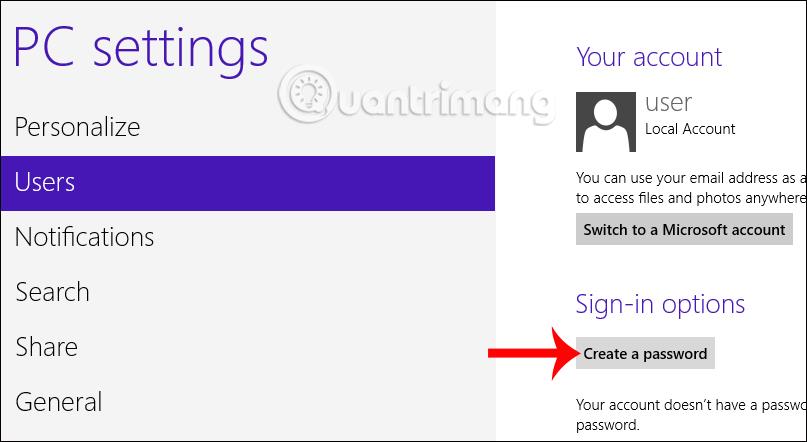
Шаг 4:
Появится диалоговое окно «Создание пароля» . Здесь вы вводите пароль для входа в свой компьютер в поле «Новый пароль», повторно вводите правильный пароль в поле «Повторно введите пароль» и предлагаете пароль в поле «Подсказка к паролю». Если вы забыли свой пароль для входа в Windows 8, вы можете пропустить раздел предложений.
Затем нажмите «Далее» , чтобы завершить создание пароля для входа в Windows.
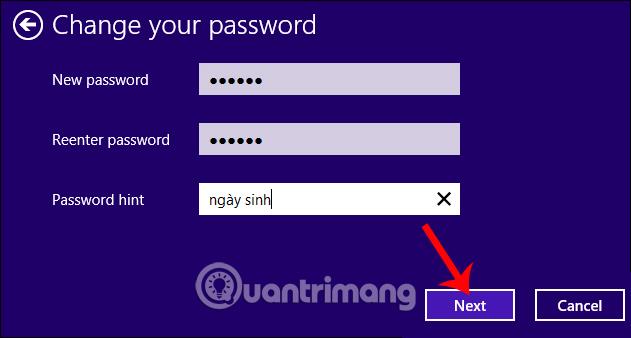
Шаг 5:
Наконец, нажмите «Готово» , чтобы закрыть интерфейс создания пароля Windows 8.
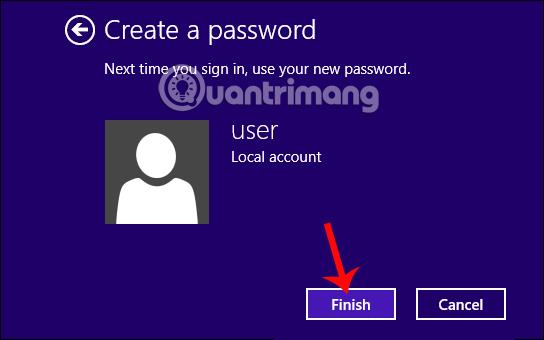
Вот мы и закончили настройку пароля компьютера с Windows 8. Открыв компьютер, введите правильный пароль, который вы создали, чтобы иметь возможность войти на компьютер.
Шаг 6:
Если мы хотим изменить пароль Windows 8 , мы также можем получить доступ к интерфейсу настроек ПК и нажать «Настройки пользователей». В разделе «Параметры входа» нажмите «Изменить пароль» , чтобы изменить пароль.
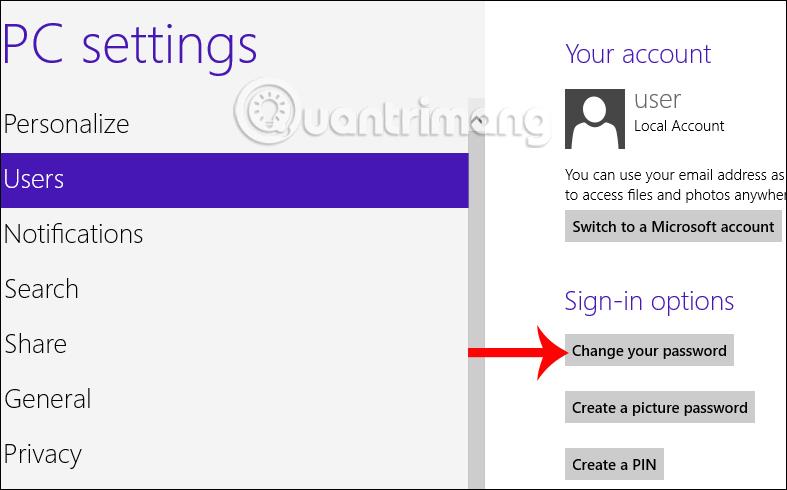
Шаг 7:
Появится окно «Измените пароль». Введите текущий пароль в разделе «Текущий пароль» и нажмите «Далее» , чтобы продолжить.
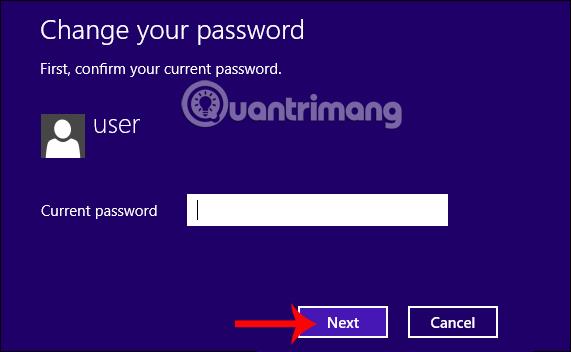
Шаг 8:
Затем также вводим в этот интерфейс новый пароль для Windows 8 и нажимаем ниже «Далее».
Итак, вы изменили пароль для своего компьютера с Windows 8.
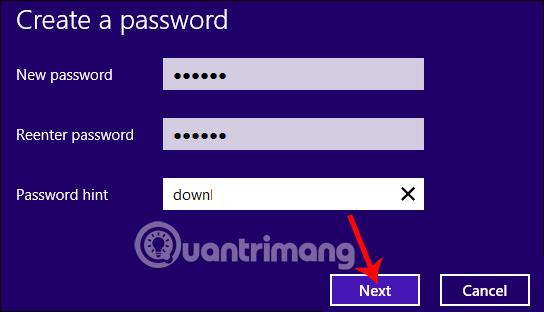
Выше приведено руководство о том, как установить пароль Windows 8 и как изменить новый пароль для вашего компьютера. Не забудьте установить пароль на свой компьютер, чтобы обеспечить сохранность личной информации на компьютере.
Желаю вам успехов!